- Autorius Jason Gerald [email protected].
- Public 2024-01-19 22:13.
- Paskutinį kartą keistas 2025-06-01 06:07.
Norėdami nustatyti, ką reiškia kainų mažėjimas ar padidėjimas, turite apskaičiuoti procentinį išlaidų sutaupymą. Šis pagrindinis skaičiavimas yra gana paprastas. Šį procentą galite apskaičiuoti rankiniu būdu arba naudodami skaičiuoklės programą, pvz., „Microsoft Excel“. Norėdami jį apskaičiuoti, jums reikia diskontuotos (dabartinės) kainos ir pradinės pardavimo kainos.
Žingsnis
1 metodas iš 2: Sutaupytų išlaidų apskaičiavimas rankiniu būdu

1 žingsnis. Nustatykite pradinę produkto ar paslaugos kainą
Daugeliu atvejų ši kaina yra mažmeninė kaina prieš atimant bet kokius kuponus ar nuolaidas.
- Pavyzdžiui, jei mažmeninė marškinėlių kaina yra 50 000 IDR, tai ta kaina yra pradinė kaina.
- Paslaugoms, kuriose taikomas valandinis tarifas, padauginkite paslaugų tarifą iš paslaugų naudojimo valandų skaičiaus
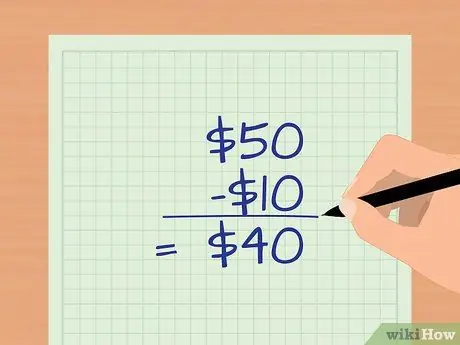
2 žingsnis. Nustatykite naują produkto ar paslaugos kainą
Ši kaina nuskaičiuojama atėmus visas pardavimo akcijas, nuolaidas, kuponus ar sandorius, gautus iš sandorio.
Pavyzdžiui, jei atskaičius nuolaidą už striukę sumokėsite 40 000 Rp, nauja striukės kaina bus 40 000 Rp
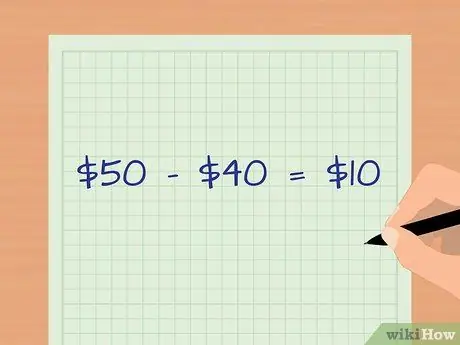
Žingsnis 3. Nustatykite kainų skirtumą
Triukas - sumažinkite pradinę kainą nauja kaina.
Šiame pavyzdyje kainų skirtumas yra 50 000-40 000 Rp, tai yra 10 000 Rp
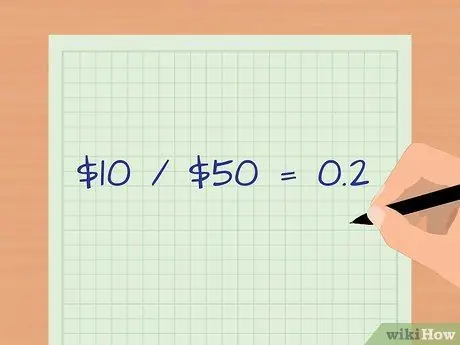
Žingsnis 4. Padalinkite kainų skirtumą iš pradinės kainos
Šiame pavyzdyje 10 000 IDR skirtumas, padalytas iš pradinės 50 000 IDR kainos, yra 0,2.
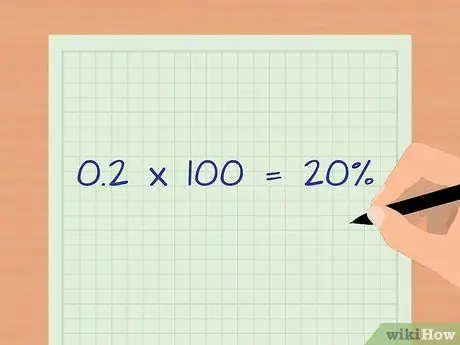
Žingsnis 5. Padauginkite dešimtainį skaičių iš 100 (arba perkelkite po kablelio du skaitmenis į dešinę), kad gautumėte procentinį skaičių
Šiame pavyzdyje 0,2 * 100 yra 20%. Tai reiškia, kad sutaupysite 20 procentų perkant striukę.
2 metodas iš 2: Sutaupytų išlaidų apskaičiavimas naudojant „Microsoft Excel“
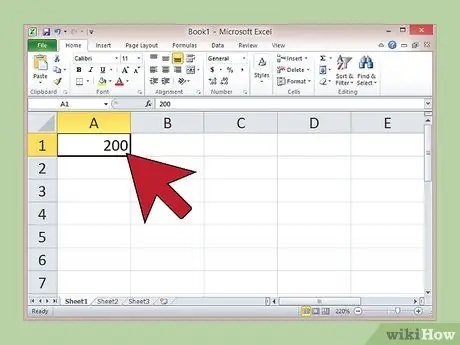
1 žingsnis. Langelyje A1 įveskite pradinę produkto ar paslaugos kainą ir paspauskite „Enter“
Pavyzdžiui, jei pradinė kompiuterio kaina buvo 2 000 000 USD, A1 langelyje įveskite „2000000“.
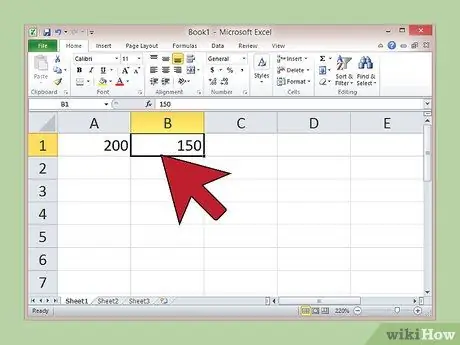
2 žingsnis. B1 langelyje įveskite galutinę kainą, atėmus nuolaidą, ir paspauskite „Enter“
Pavyzdžiui, mokate 1 500 000 Rp už kompiuterio pirkimą, B1 langelyje įveskite „1500000“.
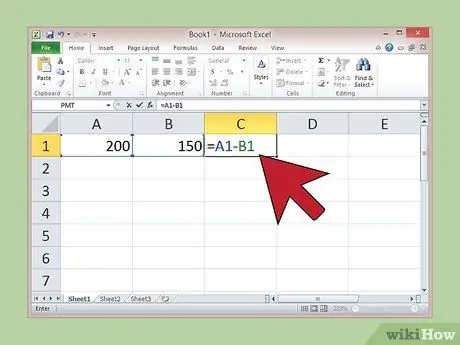
Žingsnis 3. C1 langelyje įveskite formulę „= A1-B1“ir paspauskite „Enter“
„Excel“automatiškai apskaičiuos skirtumą tarp dviejų kainų, o rezultatas bus rodomas langelyje, kuriame parašėte formulę.
Šiame pavyzdyje C1 langelyje esantis skaičius turėtų būti „50000“, jei formulė buvo įvesta teisingai
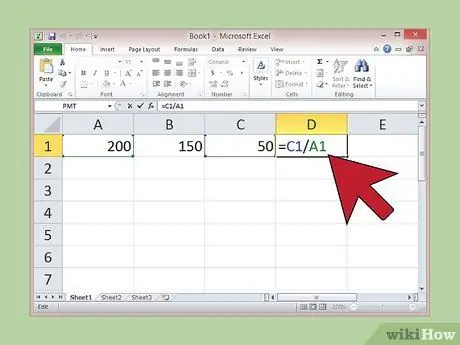
Žingsnis 4. D1 langelyje įveskite formulę „= C1/A1“ir paspauskite „Enter“
„Excel“padalins kainų skirtumą iš pradinės kainos
Šiame pavyzdyje skaičiaus reikšmė langelyje D1 turėtų būti „0,25“, jei formulė buvo įvesta teisingai
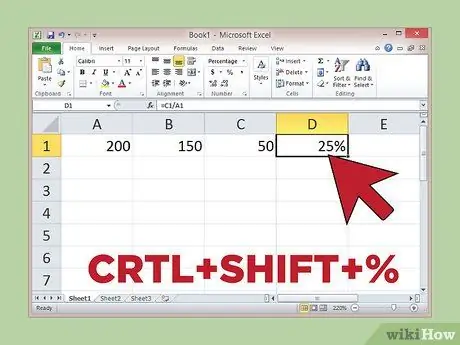
Žingsnis 5. Su žymekliu pasirinkite langelį D1 ir spustelėkite „CRTL+SHIFT+%“
„Excel“konvertuos dešimtainį skaičių į procentą.
Šiame pavyzdyje E1 langelio vertė turėtų būti 25%, o tai reiškia, kad perkant kompiuterį sutaupoma 25% išlaidų
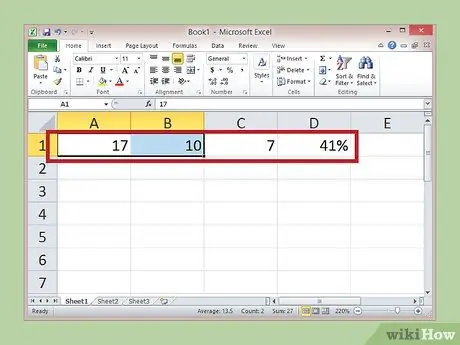
Žingsnis 6. Įveskite naujas vertes į langelius A1 ir B1, kad apskaičiuotumėte kitų pirkimų sutaupytas išlaidas
kadangi formulė įvedama kitame langelyje, „Excel“automatiškai atnaujins sutaupytas išlaidas, kai pakeis pradinę kainą arba galutinę kainą arba abi.
Pvz., Tarkime, kad perkate lempą už 100 000 Rp, kurios pradinė kaina yra 170 000 Rp. Įveskite skaičius „170000“langelyje A1 ir „100000“langelyje B1, tada palikite kitas ląsteles nepaliestas. Rezultatas, gautas E1, sutaupė 41% išlaidų
Dalykai, kurių jums prireiks
- Pradinė kaina ir dabartinė kaina
- Skaičiuotuvas






